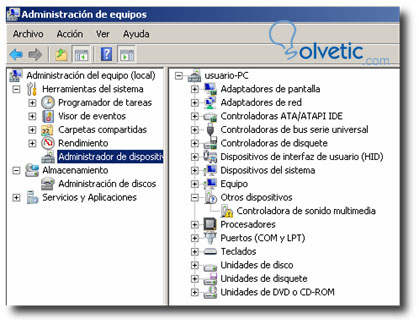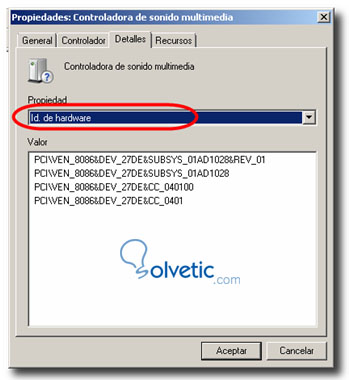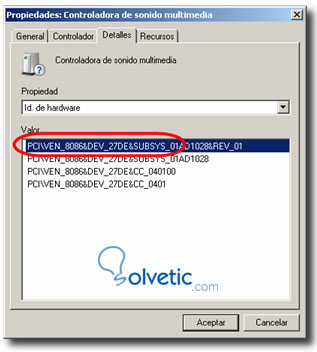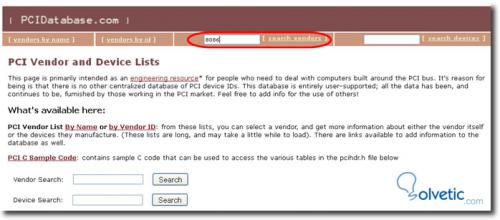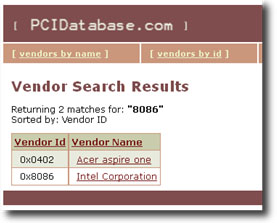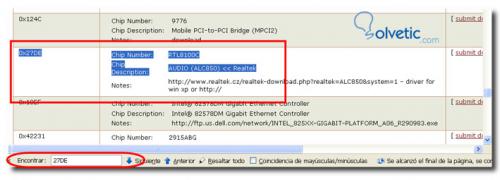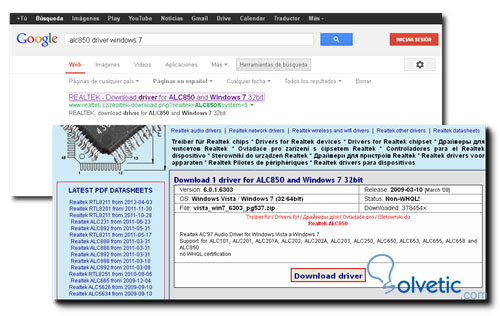Es común que después de realizar la instalación o actualización de alguna versión de windows aparezcan algunos dispositivos marcados como desconocidos en el administrador de dispositivos. Esto debido a que windows durante la instalación el sistema operativo no ha encontrado los controladores (drivers) correctos para cierto hardware, como puede ser una tarjeta de red, teclado, monitor, tarjeta de video, tarjeta de audio, bluetooth o dispositivo usb.
El primer paso será obtener el ID de "Plug and Play" (PNPID) del dispositivo marcado como desconocido.
Para identificar el PNPID de un dispositivo en windows 7, dar clic derecho en el icono “Equipo” y seleccionar “Administrar”.
En la ventana “Administración de equipos” marcar la opción “Administrador de dispositivos” . Esta opción nos mostrará la lista de todos los dispositivos detectados en nuestro equipo.
En la lista de los dispositivos detectados buscar los dispositivos que se encuentren marcados con un signo de admiración color negro sobre un fondo de color amarillo. ( Como lo muestra la imagen ).
Para que windows nos muestre las propiedades de los dispositivos marcados, debemos dar doble clic en el nombre de los mismos.
En la ventana “Propiedades” seleccionar la pestaña “Detalles” y la propiedad llamada “Id. de hardware”
El “Id. de hardware” nos mostrará el PNPID de nuestro dispositivo.
En nuestro ejemplo el PNPID es “PCI\VEN_8086&DEV_27DE”.
El PNPID se compone de un Id. de fabricante (VEN_xxxx) y de un Id. de dispositivo (DEV_xxxx).
En nuestro ejemplo, el Id. de fabricante (VEN_xxxx) es "8086" y el Id. de dispositivo (DEV_xxxx) es "27DE".
Una vez obtenido el PNPID abrir la página http://www.pcidatabase.com/ y en la parte superior en la sección “Search_vendor” teclear el Id. de fabricante y ejecutar la búsqueda.
En nuestro ejemplo el Id. de fabricante es "8086".
Elegir el nombre del fabricante con el Id que hemos buscado.
En nuestro ejemplo el nombre del fabricante es “Intel Corporation”.
La página nos mostrará todos los dispositivos del fabricante “Intel Corporation” . Ahora para encontrar nuestro dispositivo utilizaremos el Id. de dispositivo (DEV_xxxx) y la función buscar de nuestro navegador. Pulsar la tecla “Ctrl + f” y en el recuadro de búsqueda teclear 27DE que es el Id. de dispositivo (DEV_xxxx) en nuestro ejemplo.
Al buscar el Id. de dispositivo la página nos mostrará el nombre del dispositivo, en nuestro ejemplo es “Audio (ALC859)” de la marca “Realtek”
Con éstos datos sólo nos falta teclear en nuestro buscador favorito “ALC850 driver para windows 7” y el buscador nos mostrará los sitios donde podemos descargar el controlador adecuado para nuestro dispositivo y sistema operativo.
Otra forma de encontrar el controlador es ir a la pagina del fabricante y buscar el modelo. En nuestro ejemplo http://www.realtek.com.tw/ y buscamos “ALC850” en la sección de descargas o soporte.
De ésta forma encontraremos el controlador indicado para nuestro hardware sin pasar horas probando diferentes versiones o descargando utilerías desconocidas.
El primer paso será obtener el ID de "Plug and Play" (PNPID) del dispositivo marcado como desconocido.
Para identificar el PNPID de un dispositivo en windows 7, dar clic derecho en el icono “Equipo” y seleccionar “Administrar”.
En la ventana “Administración de equipos” marcar la opción “Administrador de dispositivos” . Esta opción nos mostrará la lista de todos los dispositivos detectados en nuestro equipo.
En la lista de los dispositivos detectados buscar los dispositivos que se encuentren marcados con un signo de admiración color negro sobre un fondo de color amarillo. ( Como lo muestra la imagen ).
Para que windows nos muestre las propiedades de los dispositivos marcados, debemos dar doble clic en el nombre de los mismos.
En la ventana “Propiedades” seleccionar la pestaña “Detalles” y la propiedad llamada “Id. de hardware”
El “Id. de hardware” nos mostrará el PNPID de nuestro dispositivo.
En nuestro ejemplo el PNPID es “PCI\VEN_8086&DEV_27DE”.
El PNPID se compone de un Id. de fabricante (VEN_xxxx) y de un Id. de dispositivo (DEV_xxxx).
En nuestro ejemplo, el Id. de fabricante (VEN_xxxx) es "8086" y el Id. de dispositivo (DEV_xxxx) es "27DE".
Una vez obtenido el PNPID abrir la página http://www.pcidatabase.com/ y en la parte superior en la sección “Search_vendor” teclear el Id. de fabricante y ejecutar la búsqueda.
En nuestro ejemplo el Id. de fabricante es "8086".
Elegir el nombre del fabricante con el Id que hemos buscado.
En nuestro ejemplo el nombre del fabricante es “Intel Corporation”.
La página nos mostrará todos los dispositivos del fabricante “Intel Corporation” . Ahora para encontrar nuestro dispositivo utilizaremos el Id. de dispositivo (DEV_xxxx) y la función buscar de nuestro navegador. Pulsar la tecla “Ctrl + f” y en el recuadro de búsqueda teclear 27DE que es el Id. de dispositivo (DEV_xxxx) en nuestro ejemplo.
Al buscar el Id. de dispositivo la página nos mostrará el nombre del dispositivo, en nuestro ejemplo es “Audio (ALC859)” de la marca “Realtek”
Con éstos datos sólo nos falta teclear en nuestro buscador favorito “ALC850 driver para windows 7” y el buscador nos mostrará los sitios donde podemos descargar el controlador adecuado para nuestro dispositivo y sistema operativo.
Otra forma de encontrar el controlador es ir a la pagina del fabricante y buscar el modelo. En nuestro ejemplo http://www.realtek.com.tw/ y buscamos “ALC850” en la sección de descargas o soporte.
De ésta forma encontraremos el controlador indicado para nuestro hardware sin pasar horas probando diferentes versiones o descargando utilerías desconocidas.